Kako s lakoćom izbrisati Slack poruke

Neka nestane kajanje pošiljatelja i naučite kako izbrisati Slack poruke. Ovdje ćete također pronaći vodič korak po korak za skupno brisanje Slack poruka.
Povijesno je prihvaćen sigurnosni savjet da se od korisnika zahtijeva da redovito mijenjaju svoje lozinke. Ovaj savjet je imao za cilj minimizirati vrijeme valjanosti lozinki ako su ikada bile ugrožene.
Savjet se izjalovio; istraživanje je pokazalo da redovita izmjena lozinki dovodi do toga da korisnici biraju slabije lozinke za koje postoji veća vjerojatnost da će biti ugrožene. To je zato što su korisnici morali uvijek pamtiti nove lozinke, tako da su ih lako pamtili.
Suvremeni sigurnosni savjeti zahtijevaju od korisnika da promijene svoje lozinke kada postoji opravdana sumnja da je lozinka ugrožena. To smanjuje pritisak korisnika da uvijek pamte nove lozinke i umjesto toga stvaraju i pamte proširenije i složenije lozinke.
Nažalost, povremeno možete imati problema kada se korisničkim računima pristupa neovlašteno. Ako se čini da je to slučaj s vašim Slack radnim prostorom, možda biste trebali proaktivno poništiti svačiju lozinku.
Da biste natjerali korisnike da ponište svoju Slack lozinku, idite u postavke provjere autentičnosti radnog prostora. Da biste tamo došli, kliknite na naziv radnog prostora u gornjem desnom kutu. Zatim na padajućem izborniku odaberite "Postavke i administracija". Zatim "Postavke radnog prostora" da biste otvorili postavke radnog prostora u novoj kartici.
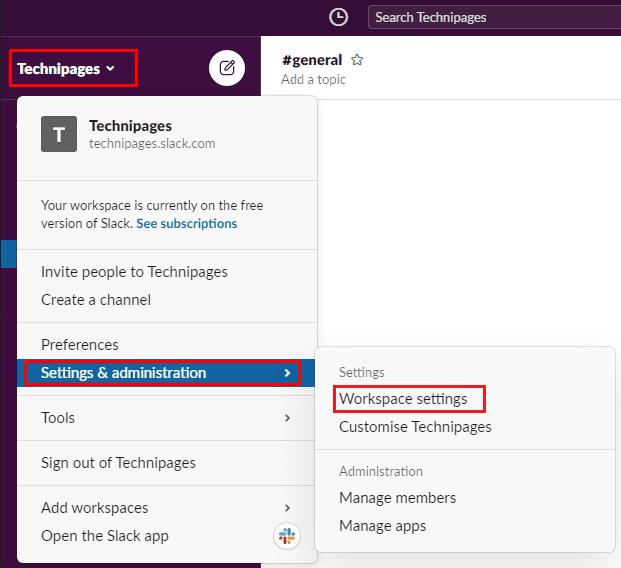
Da biste došli do postavki radnog prostora, kliknite naziv radnog prostora na bočnoj traci. Zatim odaberite "Postavke i administracija" i "Postavke radnog prostora".
Prijeđite na karticu "Provjera autentičnosti" na vrhu stranice, nakon čega slijedi gumb "Proširi" za dopuštenja "Prisilno poništavanje lozinke".
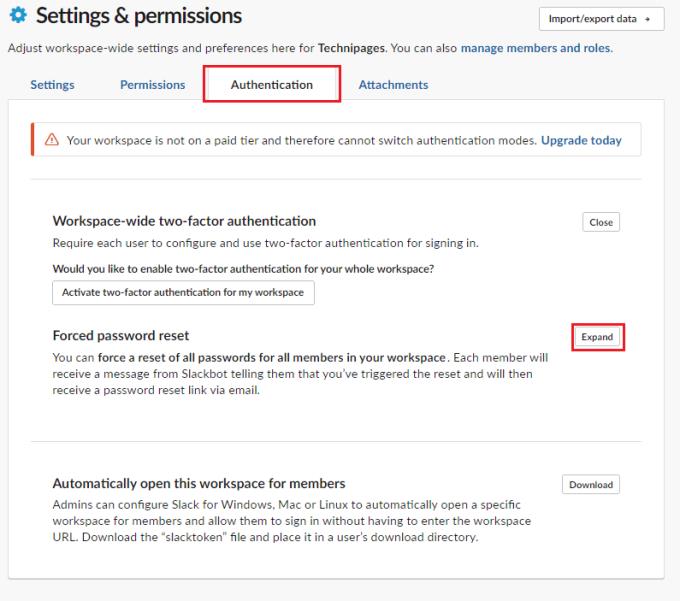
Kliknite "Proširi" pored "Prisilno poništavanje lozinke" na kartici "Provjera autentičnosti".
Poništavanje svačije Slack lozinke poslat će svakom članu vašeg radnog prostora poruku od Slackbota. Obavijestit će ih da moraju poništiti zaporku i uskoro će dobiti e-poruku za poništavanje lozinke.
Također možete odabrati da se svi odjavite iz Slacka dok ne promijene svoju lozinku. Da biste odjavili sve korisnike, kliknite na padajući okvir i odaberite "Odjavi sve iz svih aplikacija ()" da biste odmah prekinuli svačije sesije i poslali e-poruku za poništavanje lozinke. Da biste odabrali samo slanje Slackbot poruke i e-pošte za poništavanje lozinke bez odjavljivanja svih, odaberite "NE odjavljuj sve iz svih aplikacija" u padajućem okviru.
Savjet : ako odaberete opciju za odjavu svih s njihovih računa, možda biste trebali osigurati da korisnici unaprijed znaju što se događa. Realno, ako korporativni radni prostor poništi sve lozinke i prekine svačiju sesiju, služba za pomoć će dobiti puno poziva od zbunjenih pozivatelja. Službu za pomoć treba što prije obavijestiti o situaciji. Tako mogu usmjeriti korisnike na provjeru e-pošte i poništavanje lozinke.
Nakon što ste odabrali, kliknite "Poništi lozinke za sve članove radnog prostora." Zatim kliknite "OK" u promptu za potvrdu.
Napomena: ne morate ponovno unositi svoju lozinku da bi ova radnja stupila na snagu.
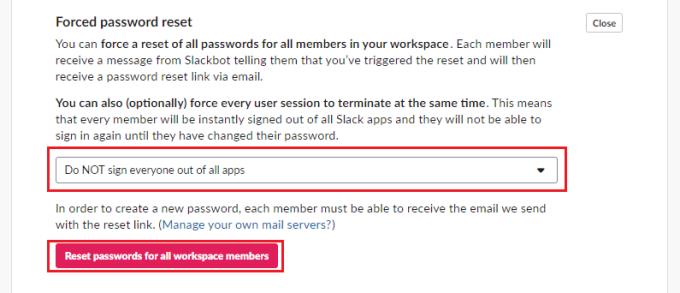
Pomoću padajućeg okvira odaberite želite li i sve odjaviti odmah. Zatim kliknite "Poništi lozinke za sve članove radnog prostora."
Ako ste primijetili uzorak neovlaštenog pristupa Slack računima u svom radnom prostoru, možda biste trebali poništiti svačiju Slack lozinku kako biste bili sigurni. Slijedeći korake u ovom vodiču, možete prisiliti sve članove vašeg radnog prostora da ponište svoju Slack lozinku.
Neka nestane kajanje pošiljatelja i naučite kako izbrisati Slack poruke. Ovdje ćete također pronaći vodič korak po korak za skupno brisanje Slack poruka.
Dodajte dodatni sloj sigurnosti svojim Slack računima uključivanjem dvofaktorske provjere autentičnosti. Pogledajte kako ga je jednostavno omogućiti.
Trebate li ID za članove Slacka? Pogledajte koje korake trebate slijediti da biste ga brzo pronašli.
Jedna od cool značajki Slacka je Slackbot, koji je bot koji odgovara na određene naredbe. Slackbot se također može konfigurirati tako da pruža prilagodljivost
Kako biste sve sumnjive aktivnosti držali pod kontrolom, možete koristiti zapisnike pristupa Slacks. Pogledajte kako mu možete pristupiti.
Kada tema postane previše popularna da bi se zanemarila, zašto ne stvoriti kanal za nju na Slacku? Pogledajte kako možete stvoriti kanal.
Pobrinite se da svi slijede vaše smjernice kada se imenuju na Slacku. Pogledajte kako prikazati ta pravila u ovom vodiču.
Niste zadovoljni zadanim zapisnikom radnog mjesta na Slacku? Pogledajte koje korake trebate poduzeti da biste ga promijenili.
Emoji su zabavan i bezbrižan način komunikacije, čak rade i preko jezičnih barijera jer se ne oslanjaju na riječi. Postoji ogroman broj Trebate određenu vrstu emotikona dostupnih u vašem Slack radnom prostoru? Upotrijebite ovaj vodič za dodavanje vlastitih prilagođenih emotikona.
Slack je online chat program koji često koriste tvrtke i drugi profesionalci kako bi ostali u međusobnom kontaktu. Slack program ima mnogo
Može biti teško pronaći načine kako pomoći svom timu da se poveže, a da pritom ostane produktivan. Možda ste čuli za Slack, aplikaciju za razmjenu poruka koja čini se da donosi sve
Pogledajte kako je lako promijeniti vremenske zone u Slacku uz ovaj vodič. Promijenit ćete svoju vremensku zonu za manje od minute.
Iako je Jira aplikacija nova, brzo je postala jedna od najboljih aplikacija za postavljanje podsjetnika i obavijesti u Slack grupama. Ne samo da Jira Ovaj vodič vas uči o postavljanju Jira podsjetnika u Slack grupama.
Vrijeme je da svi promijene svoje lozinke na Slacku. Pogledajte kako natjerati svakoga da stvori novi.
Izrada sigurnosne kopije važnih Slack poruka je neophodna. Pogledajte kako možete izvesti svoje podatke Slack radnog prostora.
Slack je aplikacija za internetsko ćaskanje koja omogućuje da vaši razgovori ostanu organizirani dok radite. Razgovori se mogu dogovoriti po temama, privatni
Dobivate previše e-poruka? Ako želite ukloniti Slack obavijesti e-pošte iz svoje pristigle pošte, ovi će vas savjeti zanimati.
Obavijesti u Slacku izvrstan su način da budete u toku s porukama koje ste primili, komentarima u kojima ste spomenuti i nitima poruka koje ste primili
Ne želite da itko na Slacku zna da ste na pozivu? Pogledajte kako spriječiti aplikaciju da promijeni vaš status.
Tražite djelatnika mjeseca? Pogledajte kako možete usporediti podatke zahvaljujući analitici članova Slacksa i kako ih možete pronaći.
Saznajte kako riješiti uobičajeni problem treptanja ekrana u Google Chrome web pregledniku.
Ako LastPass ne može povezati sa svojim poslužiteljima, očistite lokalnu predmemoriju, ažurirajte upravitelj lozinki i onemogućite svoje ekstenzije preglednika.
Pitate se kako integrirati ChatGPT u Microsoft Word? Ovaj vodič vam pokazuje točno kako to učiniti s dodatkom ChatGPT za Word u 3 jednostavna koraka.
Trebate li zakazati ponavljajuće sastanke na MS Teams s istim članovima tima? Saznajte kako postaviti ponavljajući sastanak u Teams.
Trenutno nije moguće onemogućiti anonimna pitanja u Microsoft Teams Live Događajima. Čak i registrirani korisnici mogu slati anonimna pitanja.
Prikažemo vam kako promijeniti boju označavanja za tekst i tekstualna polja u Adobe Readeru kroz ovu uputu korak po korak.
Želite onemogućiti ekran ažuriranja softvera Apple i sprečiti ga da se prikazuje na vašem Windows 11 PC-u ili Macu? Isprobajte ove metode odmah!
Ovdje pronađite detaljne upute o tome kako promijeniti niz korisničkog agenta u Appleovom Safariju za MacOS.
Vidite li često grešku Žao nam je, nismo se mogli povezati s vama na MS Teams? Pokušajte ove savjete za otklanjanje poteškoća kako biste se riješili ovog problema!
Spotify može postati dosadan ako se automatski otvara svaki put kada uključite svoje računalo. Onemogućite automatsko pokretanje pomoću ovih koraka.



























